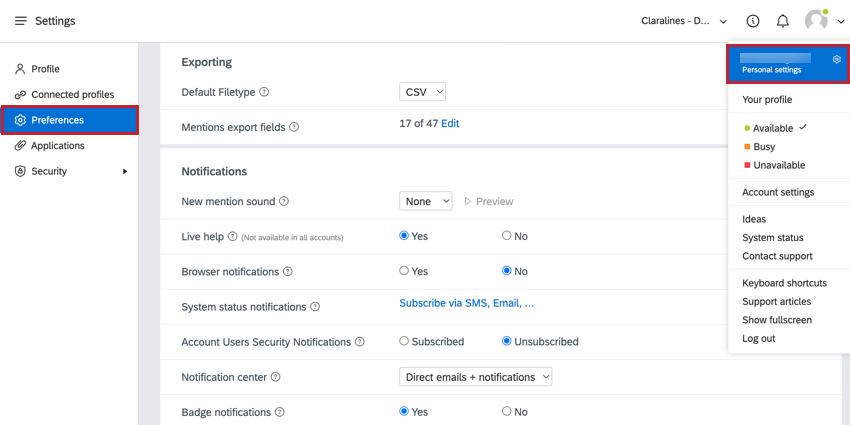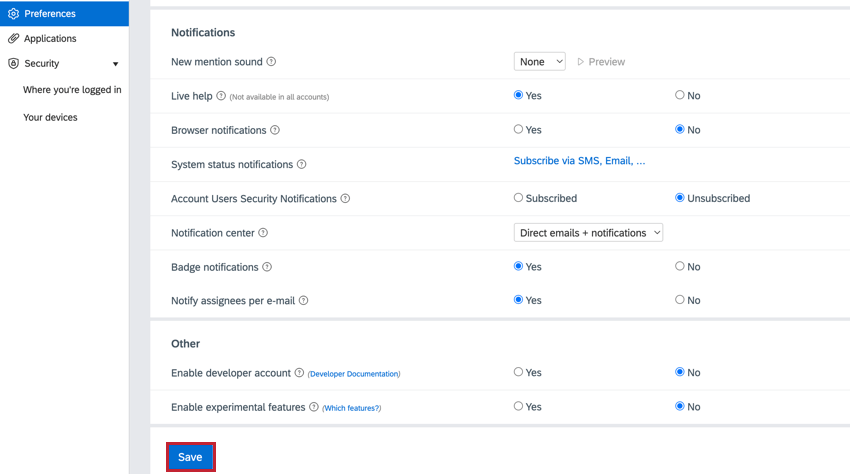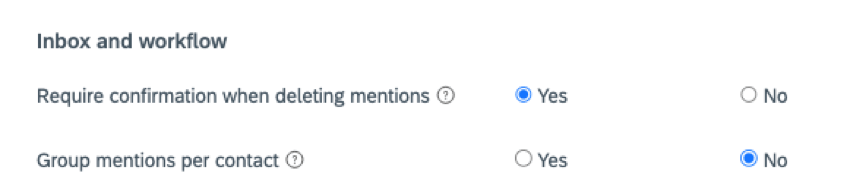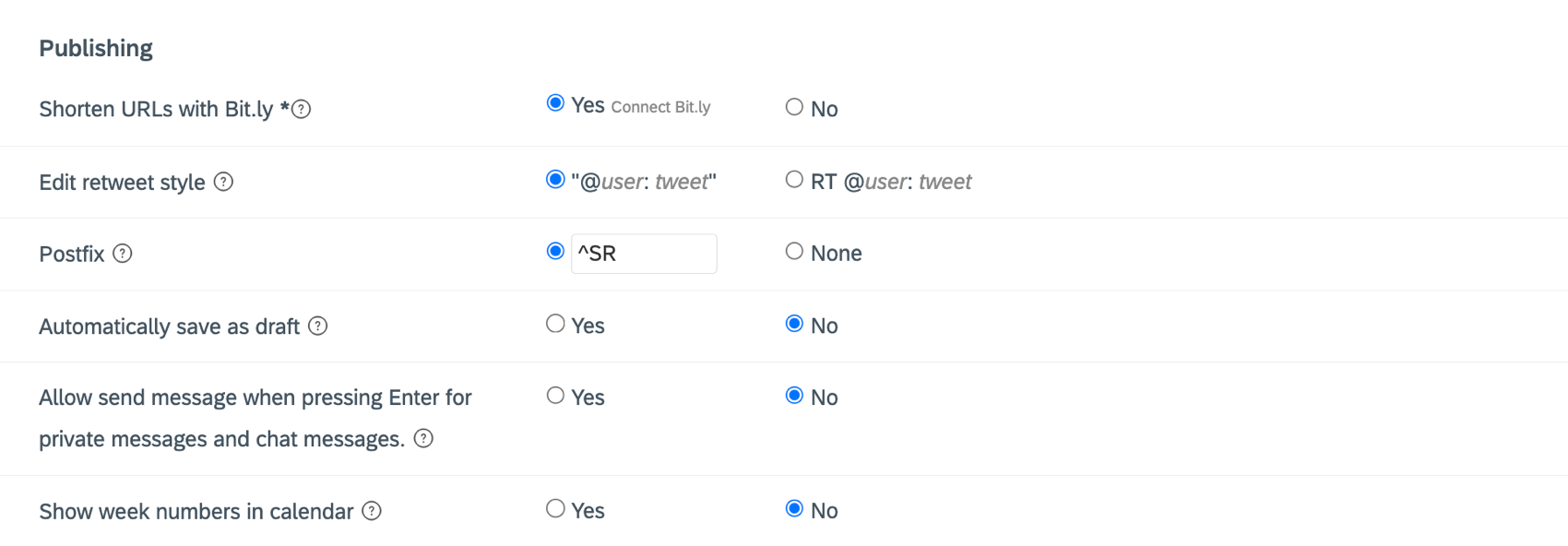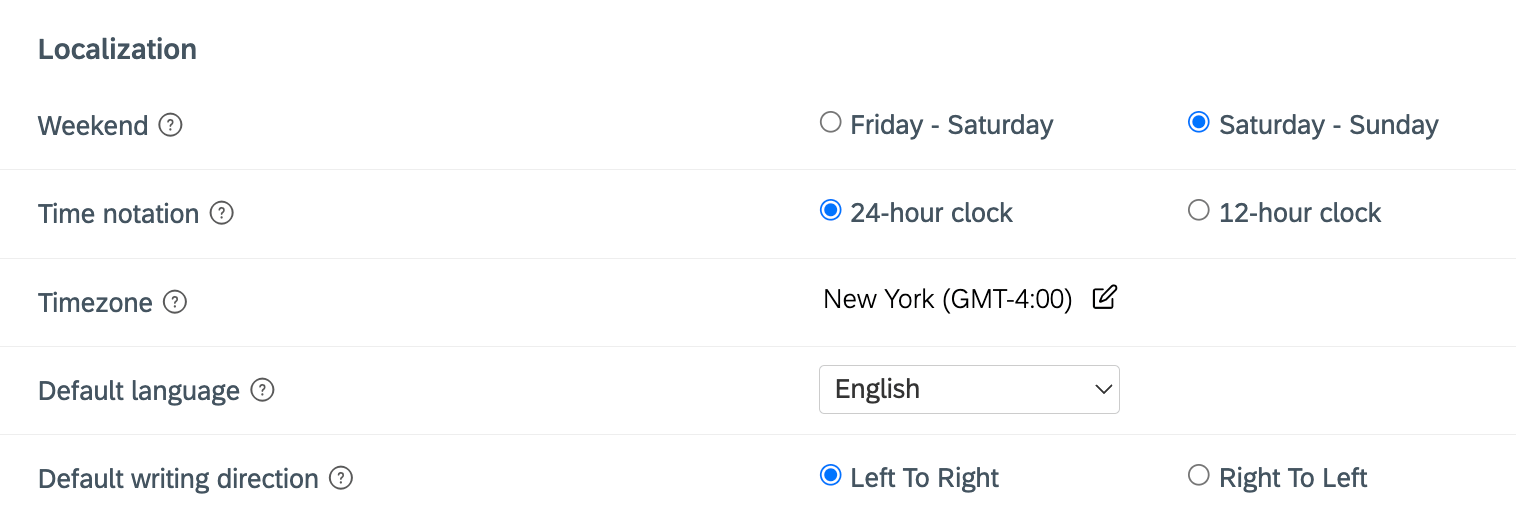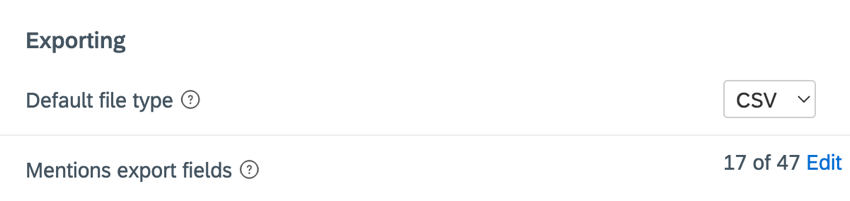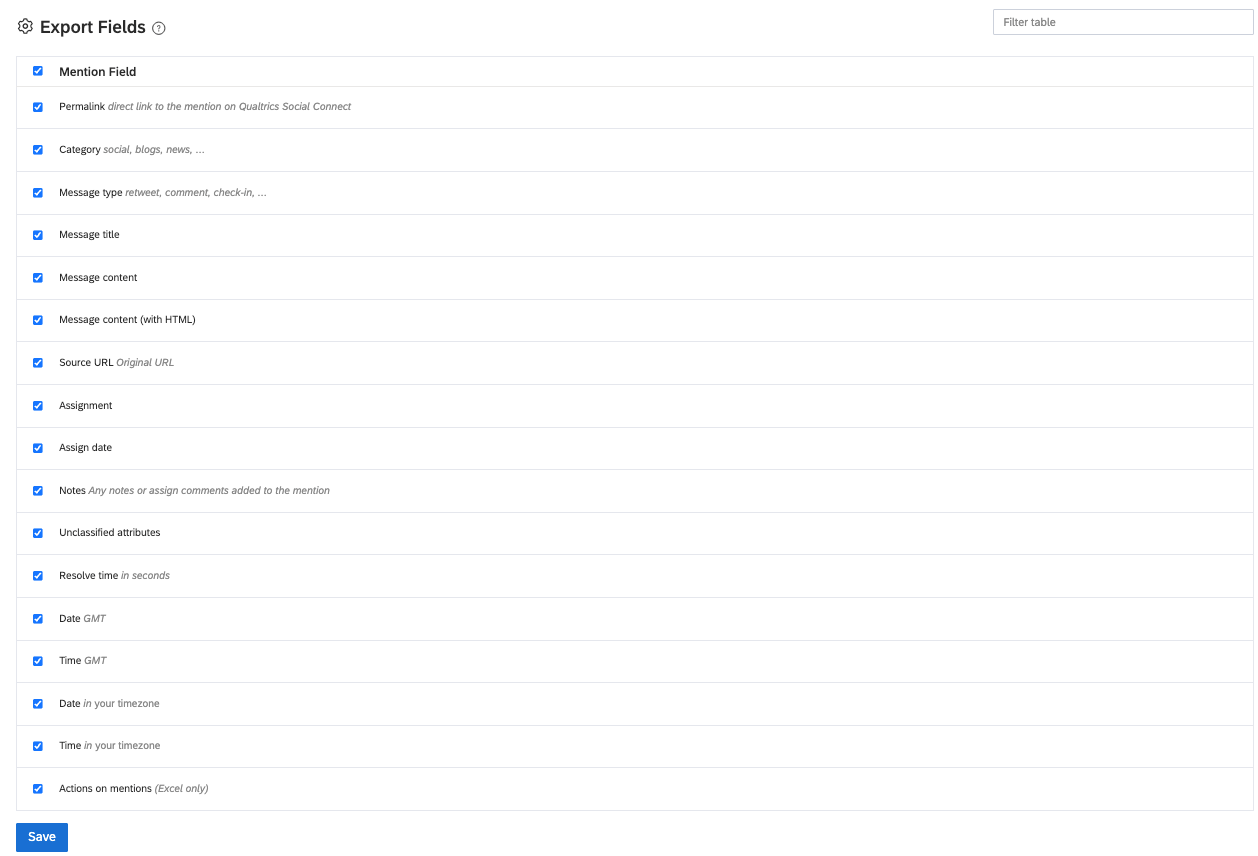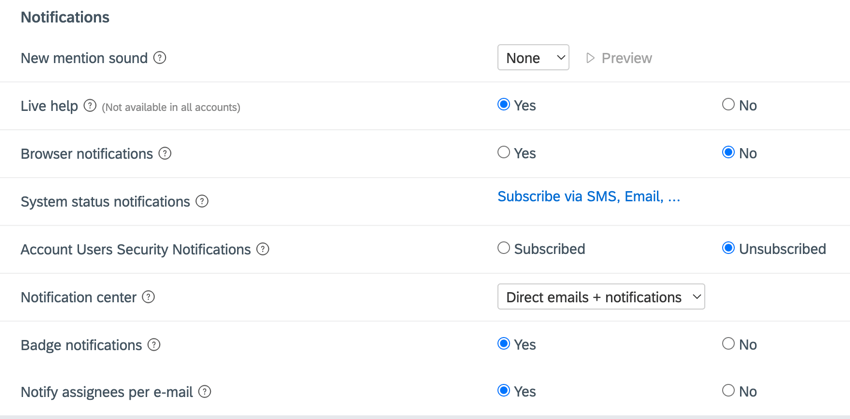個人設定(QSC)
個人設定について
個人設定の[環境設定]セクションでは、クアルトリクス ソーシャルコネクトを使用する際のエクスペリエンスをカスタマイズできます。
受信トレイとワークフロー
受信トレイとワークフローの設定では、受信トレイをカスタマイズできます。
- メンション削除時に確認を必須にする このオプションは、受信トレイからメンションが削除されたときに確認のポップアップが表示されるかどうかを制御します。このオプションを有効にすると、意図しない削除を防ぐことができます。
- 連絡先ごとにメンションをグループ化します:このオプションを有効にすると、同じソーシャルプロフィールからのメンションが受信トレイでグループ化され、最新のメンションが最初に表示されます。
公開
公開 設定では、クアルトリクス ソーシャルコネクトから公開するソーシャル投稿をカスタマイズできます。
- Bit.lyでURLを短縮: lyは、送信メッセージで使用されるリンクを短縮するために使用できるURL短縮サービスです。Bit.lyリンクのクリックスルーを追跡したい場合は、Bit.lyアカウントに接続することができます。 統合 セクションを参照してください。
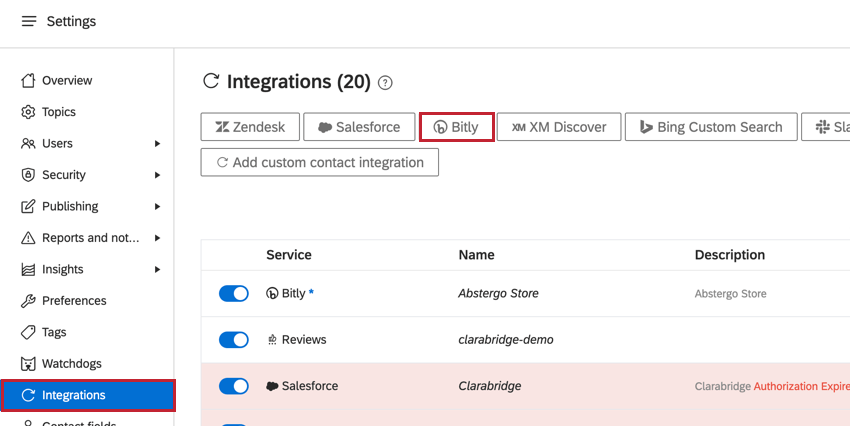
- リツイートのスタイルを編集する: このオプションは、Twitterのリツイートの書式を制御します:引用スタイル”@user: tweet “または元のスタイル “RT @user: tweet “を使用します。
- Postfix: このオプションを有効にすると、ソーシャルレップの最後にソーシャルレップのイニシャルが自動的に含まれます。これは、どのチームメンバーがコメントしたかを明確にするのに役立つ。
- 自動的に下書きとして保存この機能を有効にすると、公開者を誤って閉じてしまった場合(公開者欄外をクリックした場合など)、自動的に下書きとして保存されます。
- プライベートメッセージやライブチャットでEnterキーを押した時にメッセージ送信を許可する:プライベートメッセージやライブチャットに返信する場合、このオプションを使用すると、Enter キーを押すだけで返信を送信できます。 Enter キーボードの「送信」ボタンをクリックする手間を省くことができます。
Qtip:このオプションは言及を解決しません。理想的な使い方は、ケースを扱うときだけこれを使うことだ。
- カレンダーに週番号を表示します:有効にすると、カレンダービューの各週に番号が表示されます。
ローカライゼーション
ローカライゼーションの 設定は、時間と言語の設定をコントロールします。
- 週末: どの曜日を週末としてカウントするかを選択できます。この設定は、日付範囲フィルターで「今週」や「先週」を定義するときなど、特定の状況で重要になることがある。アカウント管理者は、組織レベルのアカウント設定でこれを設定できます。
- タイミング表記:タイムスタンプを12時間時計で表示するか、24時間時計で表示するかを選択します。
- タイムゾーンタイムゾーンを選択してください。これはデータの表示方法に関して重要な設定である。選択したタイムゾーンは、インサイトやタイムスタンプを現地時間で表示するために使用されます。
- デフォルト言語:受信トレイで「言及を翻訳する」オプションを選択する際に、言及が翻訳されるべき言語を選択します。
- デフォルトの筆記方向この設定は、クアルトリクスソーシャルコネクトのいくつかのテキスト入力エリアにおけるデフォルトの書き込み方向を決定します。アラビア語のような右から左の言語で回答を入力することが多い場合は、ここでデフォルトの書き込み方向を指定できます。
Qtip:入力フィールドの向きを一度だけ変更したい場合は、入力フィールドを右クリックして、”Writing direction “で別のオプションを選べばいつでも可能です。
エクスポートしています
エクスポート 設定は、データのエクスポートをカスタマイズするのに役立ちます。
通知
通知 設定では 、受信する通知をカスタマイズできます。
- 新着情報サウンド:Social Connectの受信トレイまたはスマートフォルダに新しいコンテンツが届いたときに再生されるサウンドを選択します。変更を保存する前に、プレビューをクリックしてサウンドをテストしてください。
- ライブヘルプ:有効にすると、クアルトリクスソーシャルコネクトプラットフォーム内からクアルトリクスソーシャルコネクトサポートとチャットすることができます。
- ブラウザ通知:有効にすると、新しいメンションが受信トレイに入った時、または新しいメンションがあなたに割り当てられた時にブラウザ通知を受け取ります。
- システムステータスの通知:ステータスページでは、クアルトリクスソーシャルコネクトプラットフォームに障害が発生した場合に通知します。万が一エラーが発生した場合は、SMSまたはEメールによるアラートを受信することができます。これらのアラートの購読は、ステータス・ページ自体から行うことができる。
- アカウントユーザーセキュリティ通知:このオプションはクアルトリクスソーシャルコネクトアカウントの管理者が利用できます。Subscribedを選択すると、管理者は自分のアカウントのユーザーからセキュリティ関連のイベント(不審なログインなど)に関する電子メール通知を受け取ります。
- 通知センター: 新しい通知を受け取る場所を選択できます。選択肢は3つある:
- 通知のみ:このオプションは、Social Connect通知センターでの通知のみを行います。未読の通知は、受信トレイの右上にあるベルのアイコンの次へ赤い点で表示されます。メールは送信されない。
- ダイレクトメール+通知:ソーシャルコネクトでの通知と、メモに@が記載された数秒後にメールが届きます。
- ダイジェストメール+通知:ソーシャルコネクトの新着@メモの通知と、15分以上前の未読通知のメールが届きます。新しい未読通知がない場合、メールは送信されません。
- バッジの通知:バッジを獲得した際に通知を受けるかどうかを選択します。
- 担当者にメールで通知有効にすると、メンションやケースがあなたに割り当てられたときに、電子メールで通知を受け取ります。
その他
その他の設定は、開発者アカウントと育成機能へのアクセスを制御します。
- 開発者アカウントを有効にします: クアルトリクスソーシャルコネクトAPIを使用する場合は、このオプションを有効にします。APIの使用方法については、クアルトリクス ソーシャルコネクトAPIのドキュメントを参照してください。
- 実験的機能を有効にします: クアルトリクス ソーシャルコネクトの一部の機能は、実験的な機能としてラベル付けされています。このオプションを有効にすると、アカウントの実験的機能がオンになります。このオプションに含まれる機能の詳細については、製品内の「どの機能」リンクをクリックしてください。